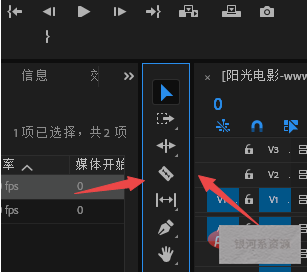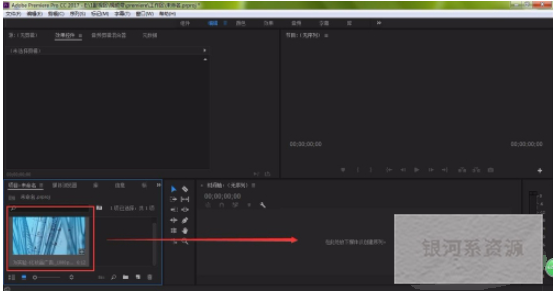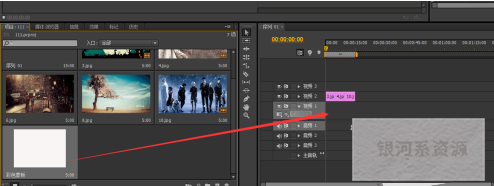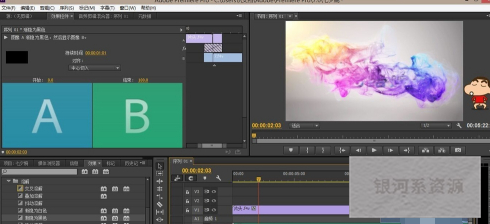premiere快捷键有:1、【Ctrl+Alt+N】新建项目;2、F5采集;3、【Ctrl+Z】还原;4、【Ctrl+R】速度;5、【Shift+E】启用;6、【Ctrl+E】编辑原始资源。

本文操作环境:Windows7系统,Adobe Premiere Pro2020版本,Dell G3电脑。
(免费):premiere教程
premiere快捷键有:
1、文件
Ctrl + Alt + N 新建项目
Ctrl + O 打开项目
Ctrl + Alt + O 在Brige 中浏览
Ctrl + Shift + W 关闭项目
Ctrl + W 关闭
Ctrl + S 保存
Ctrl + Shift + S 另存为
F5 采集
F6 批采集
Ctrl + Alt + I 从媒体浏览器导入
Ctrl + I 导入
Ctrl + M 导出媒体
Ctrl + Q 退出
2、编辑
Ctrl + Z 还原
Ctrl + Shift + Z 重做
Ctrl + X 剪切
Ctrl + C 复制
Ctrl + V 粘贴
Ctrl + Shift + V 粘贴插入
Ctrl + Alt + V 粘贴属性
Delete 清除
Shift + Delete 波纹删除
Ctrl + Shift + / 副本
Ctrl + A 全选
Ctrl + Shift + A 取消全选
Ctrl + F 查找
Ctrl + E 编辑原始资源
Ctrl + / 新建文件夹
Ctrl + PageUp 项目窗口列表查看图标
Ctrl + PageDown 项目窗口放大查看图标
Shift + F 在项目窗口查找
3、素材
Q 缩放为当前画面大小(自定义)
Ctrl + R 速度
, 插入
. 覆盖
Ctrl + B嵌套(自定义)
Ctrl + G 编组
Ctrl + Shift + G 解组
G 音频增益
Shift + G 音频声道
Shift + E 启用
Ctrl + L 链接/取消链接
Ctrl + U 制作子剪辑
4、序列
Ctrl + N 新建序列
Enter 渲染工作区效果
F 匹配帧
Ctrl + K 剪切
Ctrl + Shift + K 所有轨道剪切
T 修整编辑
E 延伸下一编辑到播放指示器
Ctrl + D 默认转场
Ctrl + Shift + D 默认音频转场
Shift + D 默认音转场
; 提升
‘ 提取
= 放大
– 缩小
S 吸附
Shift + ; 序列中下一段
Ctrl + Shift + ; 序列中上一段
5、标记
I 标记入店
O 标记出点
X 标记素材入出点
Shift + / 标记素材
Shift + \ 在项目窗口查看形式
Shift + * 返回媒体浏览
/ 标记选择
Shift + I 跳转入店
Shift + O 跳转出点
Ctrl + Shift + I 清除入点
Ctrl + Shift + Q 清除出点
Ctrl + Shift + X 清除入出点
M 添加标记
Shift + M 到下一个标记
Ctrl + Shift + M 到上一个标记
Ctrl + Alt + M 清除当前标记
Ctrl + Alt + Shift + M 清除所有标记
6、字幕
Ctrl + T 新建字幕
Ctrl + Shift + L 左对齐
Ctrl + Shift + C 居中
Ctrl + Shift + R 右对齐
Ctrl + Shift + T 制表符设置
Ctrl + J 模板
Ctrl + Alt + ] 上一层的下一个对象
Ctrl + Alt + [ 下一层的下一个对象
Ctrl + Shift + ] 放到最上层
Ctrl + ] 上移一层
Ctrl + Shift + [ 放到最下层
Ctrl + [ 下移一层
7、窗口
Shift + 1 项目
Shift + 2 源监视器
Shift + 3 时间轴
Shift + 4 节目监视器
Shift + 5 特效控制台
Shift + 6 调音台
Shift + 7 效果
Shift + 8 媒体预览
8、帮助
Ctrl + Shift + Space 入点播放到出点
Ctrl + P 从播放指示器播放到出点
Ctrl +Alt + Q 修剪上一个编辑点到播放指示器
Ctrl +Alt + W 修剪下一个编辑点到播放指示器
Ctrl + 1 切换到摄像机1
Ctrl + 2 切换到摄像机2
Ctrl + 3 切换到摄像机3
Ctrl + 4 切换到摄像机4
Ctrl + 5 切换到摄像机5
Ctrl + 6 切换到摄像机6
Ctrl + 7 切换到摄像机7
Ctrl + 8 切换到摄像机8
Shift + 0 切换多机位视图
Ctrl + Alt + 0 切换多有源
Ctrl + Alt + 9 切换多有源音频
Ctrl + 0 切换所有目标
Ctrl + 9 切换所有音频目标
Ctrl + Right 修整上一层
Ctrl + Shift + Right 修整上次多层
Ctrl + Left 修整下一层
Ctrl + Shift + Left 修整下处多层
K 停止穿梭
Shift + T 切换修整类型
Ctrl + ` 切换全屏
Shift + Right 前进五帧
L 右穿梭
Shift + Left 后退五帧
Shift + Up 跳转上一个编辑点
Shift + Down 跳转下一个编辑点
Ctrl + Shift + E 导出单帧
Alt + Shift + 0 重置当前工作区
Alt + Shift + 1 编辑
Alt + Shift + 2 编辑
Alt + Shift + 3 元数据记录
Alt + Shift + 4 效果
Alt + Shift + 5 项目
Alt + Shift + 6 音频
Alt + Shift + 7 颜色校正(三视图窗口)
J 右穿梭
Shift + L 慢速右穿梭
Shift + J 慢速左穿梭
Space 播放-停止
Shift + K 播放临近区域
Ctrl + Shift + F 显示嵌套
` 最大化或恢复光标下的帧
Shift + + 最大化所有轨道
Shift + – 最小化所有轨道
Ctrl + + 扩大轨道
Ctrl + – 缩小轨道
Right 步进
Left 后退
Ctrl + Shift + P 清除展示帧
\ 缩放到序列
Shift + P 设置展示帧
Down 下面标尺表示右移动
Up 下面标尺表示左移动
End 跳转到序列-素材结束点
Home 跳转到序列-素材开始点
Shift + End 跳转到所选素材结束点
以上就是premiere快捷键有哪些的详细内容